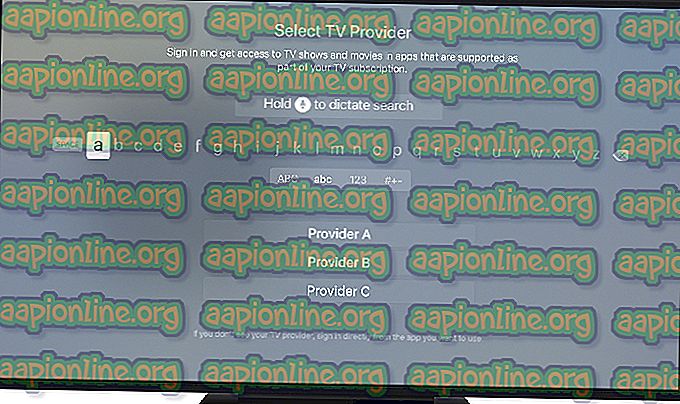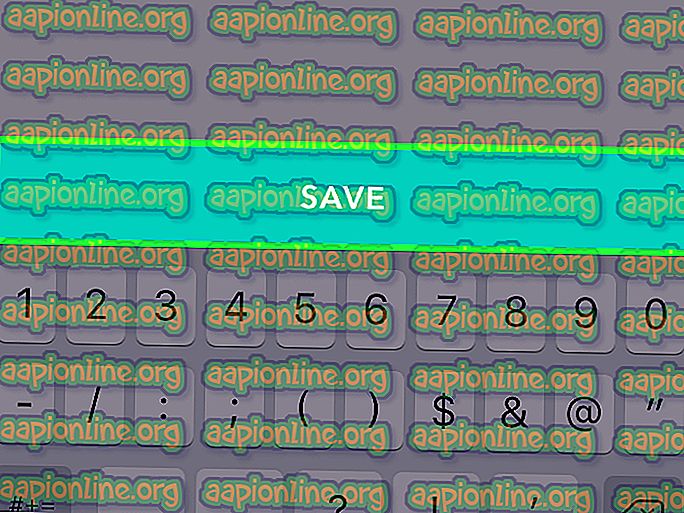Jak retreive nebo zobrazit heslo HomeGroup v systému Windows 10
Několik uživatelů mělo potíže se získáním nebo obnovením hesla domácí skupiny použité pro jejich místní síť. Většina postižených uživatelů se buď pokouší přidat nový počítač do skupiny HomeGroup, nebo se snaží rozebrat stávající počítač. Problém se nejčastěji vyskytuje na Windows 10.

Co je domácí skupina Windows?
Domácí skupina je skupina počítačů, které jsou nakonfigurovány pro sdílení souborů a tiskáren.
Použití domácí skupiny usnadňuje mediální soubory (dokumenty, hudbu, videa, obrázky atd.) S ostatními počítači Windows připojenými ke stejné místní domácí síti. Další skvělou funkcí je, že můžete streamovat média přímo do zařízení - aniž byste museli nejprve stahovat soubor.
Když počítač vytvoří domácí skupinu pro celou síť, systém Windows ji automaticky chrání heslem. Aby se k domácí skupině připojily další počítače, budou pro vstup potřebovat heslo domovské skupiny.
Důležité: Počínaje Windows 10 build 17063 není služba HomeGroup v systému Windows 10 funkční. Naštěstí však uživatelský profil používaný pro sdílení souborů, složek nebo tiskáren bude i nadále fungovat. Tato změna je přímým důsledkem toho, že společnost Microsoft tlačila své služby OneDrive.
Jak načíst nebo zobrazit heslo domácí skupiny v systému Windows 10
Pokud hledáte rychlý způsob, jak zobrazit heslo své domácí skupiny, vytvořili jsme tři různé metody, které vám pomohou získat je.
Každý průvodce vás nakonec přenese na stejnou obrazovku, takže se ujistěte, že sledujete ten, který je pro vaši současnou situaci nejpřístupnější.
Poznámka: Pokud vaše sestavení systému Windows 10 není starší než sestavení systému Windows 10 17063, nebude možné použít žádnou z níže uvedených metod, protože funkce HomeGroup byla z nejnovějších verzí skutečně odstraněna.
Metoda 1: Použití Průzkumníka souborů
Snad nejrychlejším způsobem, jak načíst vaše aktuální heslo HomeGroup, je použít vyhrazené tlačítko HomeGroup password z levé strany nabídky File Explorer.
Zde je rychlý průvodce, jak se tam dostat:
- Spusťte Průzkumník souborů.
- Přejděte do pravého podokna, klikněte pravým tlačítkem myši na vaši domácí skupinu a klikněte na Zobrazit heslo skupiny HomeGroup .

- Budete přesměrováni přímo na obrazovku, kde si můžete zobrazit své heslo ze skupiny HomeGroup ve žlutém poli.

Metoda 2: Použití pásu HomeGroup nahoře
Dalším způsobem, jak získat přístup k aktuálnímu heslu HomeGroup, je výběr aktuálního HomeGroup v Průzkumníku souborů a poté přístup na kartu HomeGroup z nově objeveného pásu karet. Zde je rychlý průvodce, jak to provést:
- Spusťte Průzkumník souborů.
- Pomocí nabídky vlevo klikněte na kartu Domácí skupina a vyberte ji.
- S domácí skupinou přejděte na pás karet nahoře nahoře a klikněte na pásek HomeGroup na pásu karet nahoře.
- Poté klikněte na Zobrazit heslo a budete přesměrováni na obrazovku, kde budete moci načíst heslo HomeGroup .

- Poté se dostanete do nabídky, kde uvidíte své heslo HomeGroup uvnitř žlutého pole.

Metoda 3: Zobrazení hesla HomeGroup pomocí ovládacího panelu
Dalším způsobem, jak obejít načtení hesla pro domácí skupinu, je použití nabídky ovládacího panelu vyhrazené pro domácí skupinu. Zde je rychlý průvodce, jak to provést:
- Stisknutím klávesy Windows + R otevřete dialogové okno Spustit . Poté zadejte „control“ a stiskněte Enter pro otevření klasického okna Control Panel .

- Na ovládacím panelu klikněte na domovskou skupinu (použijte funkci vyhledávání v pravém horním rohu, pokud nabídka není mezi viditelnými položkami)
- V nabídce HomeGroup klikněte na Zobrazit nebo vytiskněte heslo domácí skupiny .

- Budete přesměrováni do nabídky, kde bude vaše heslo HomeGroup viditelné uvnitř žlutého pole.

Jak změnit heslo skupiny HomeGroup v systému Windows 10
Pokud jste pomocí výše uvedených metod zobrazili své aktuální heslo pro domácí skupinu, ale nyní hledáte způsob, jak to změnit, máme vás na ně. Pokyny níže vám pomohou změnit aktuální heslo, které používáte pro místní domácí skupinu.
Než však začnete postupovat podle pokynů, mějte na paměti, že aby to fungovalo, všechny počítače v domácí skupině musí být zapnuté (NE spí a NENÍ hibernace).
Jakmile je požadavek splněn, je třeba udělat následující kroky:
- Stisknutím klávesy Windows + R otevřete dialogové okno Spustit. Poté zadejte příkaz „control“ a stisknutím klávesy Enter otevřete klasické rozhraní ovládacího panelu.

- Na ovládacím panelu klikněte na skupinu HomeGroup - nebo použijte vyhledávací funkci k nalezení možnosti, pokud není viditelná z get-go.
- V nastavení HomeGroup jednoduše klikněte na Změnit heslo .

- Poté v nově zobrazeném okně Změnit heslo domácí skupiny klikněte na Změnit heslo .
- Na další obrazovce zadejte heslo HomeGroup sami nebo klikněte na ikonu spojenou s rámečkem, aby systém Windows vygeneroval nové. Stisknutím klávesy Enter zaregistrujte změnu a poté klepněte na tlačítko Další.

- To je ono, jakmile se heslo změní, uvidíte nové okno se žlutým rámečkem obsahující vaše nové heslo. Sdílejte ji s ostatními počítači připojenými ke stejné síti a umožněte jim připojení k domácí skupině.